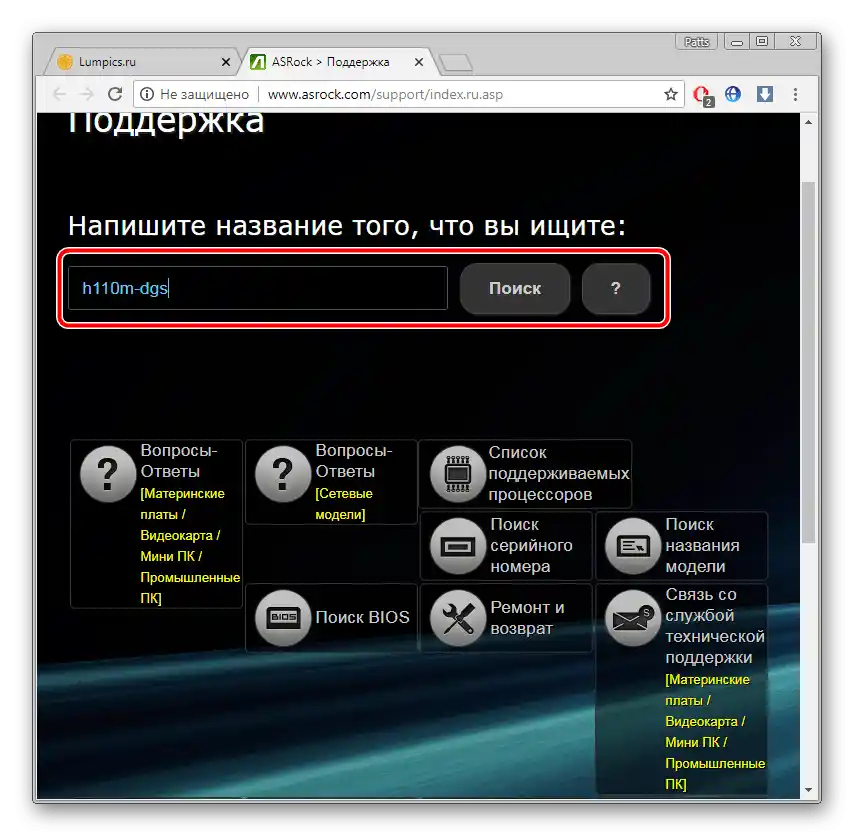Зміст:
Спосіб 1: Зміна роздільної здатності
Як правило, зображення на екрані комп'ютера нечітке через некоректно встановлену роздільну здатність. Наприклад, якщо у вашого монітора максимальна роздільна здатність 1920×1080, а встановлено більше значення, то картинка, швидше за все, втратить чіткість. Поліпшити її можна, встановивши правильні параметри, причому це робиться за допомогою вбудованих засобів Windows 10:
- Клацніть правою кнопкою миші по вільній області робочого столу, потім з контекстного меню виберіть "Параметри екрана".
- Перебуваючи на вкладці "Дисплей", у меню "Роздільна здатність" ознайомтеся з доступними варіантами. Якщо поруч з одним із значень є напис "Рекомендується", то для початку виберіть його.
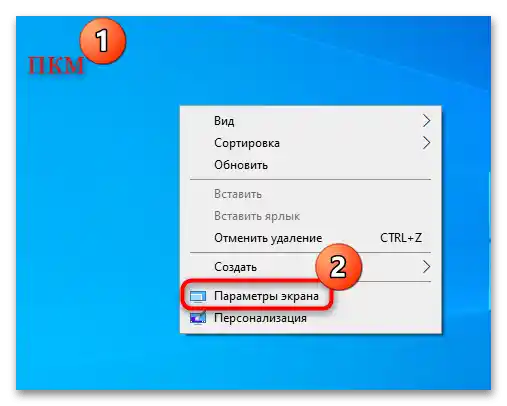
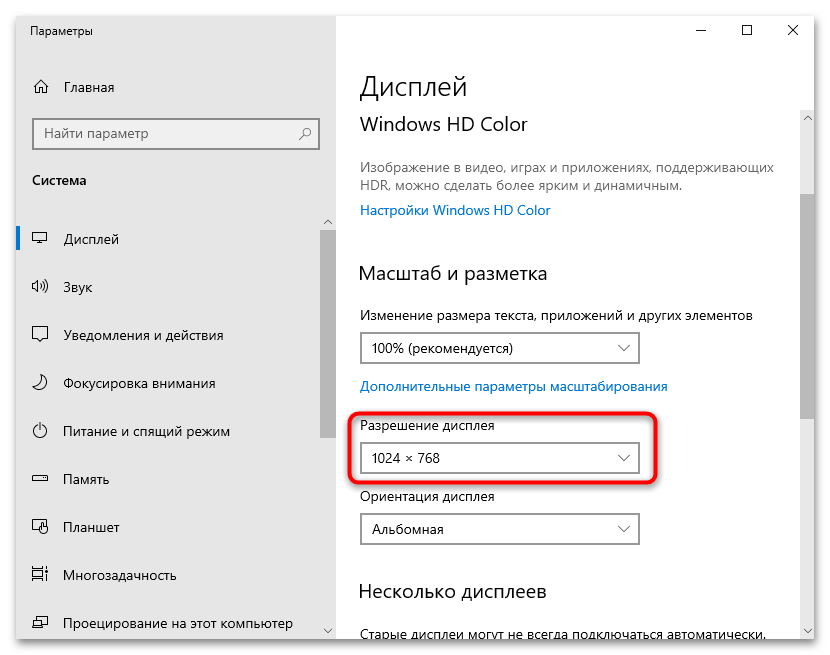
Також можете ознайомитися з нашим окремим матеріалом зі способами визначення максимальної роздільної здатності вашого екрана.
Докладніше: Визначення максимальної роздільної здатності в Windows 10
Перевірте, покращилася чи чіткість в результаті вибору одного з варіантів роздільної здатності. Якщо це не допомогло, переходьте до наступних способів.
Спосіб 2: Налаштування масштабування
При неправильно встановленому масштабуванні чіткість монітора також може бути знижена.Для коректного налаштування перейдіть у розділ з параметрами екрану, виконавши Кроки 1 і 2 з попередньої інструкції, але в блоці "Масштаб і розмітка" розгорніть меню "Зміна розміру тексту, додатків та інших елементів" і також знайдіть значення параметра, яке рекомендується.
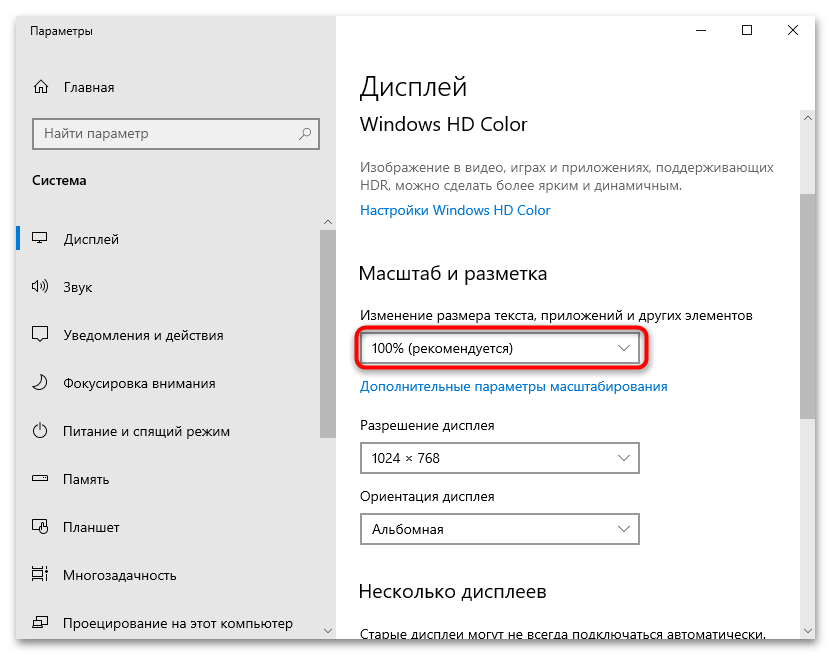
В деяких випадках після вибору масштабування може знадобитися повторний вхід у свій обліковий запис (або перезавантаження ПК). Якщо не хочете перезавантажуватися, натисніть на кнопку "Пуск", потім клікніть по аватарці облікового запису і з меню виберіть "Вихід". Попередньо збережіть всі важливі дані в запущених додатках.
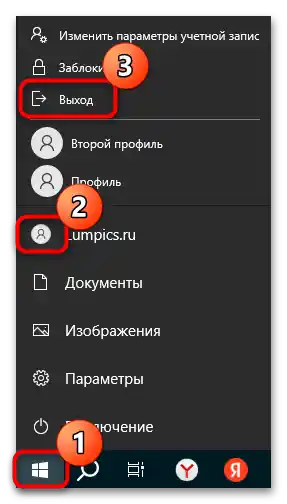
Якщо після встановлення рекомендованого параметра масштабування нічого не змінилося, виберіть аналогічним чином значення "100%". Таким чином, ви вимкнете збільшення зображення на екрані.
За умови, що причина нечіткого екрану криється в цьому, проблема повинна бути вирішена. Але в Windows 10 реалізовано ще кілька додаткових параметрів, які дозволять налаштувати чіткість монітора:
- У розділі "Дисплей" стандартних "Параметрів" клікніть по рядку "Додаткові параметри масштабування".
- В відображеному вікні увімкніть опцію "Дозволити Windows виправляти розмитість у додатках", перевівши перемикач в активний стан.
- Якщо чіткість не налаштована достатньо, то можна спробувати вручну вибрати значення масштабування. У цьому ж вікні знайдіть поле з ручним введенням параметрів, де можна вибрати значення від 100% до 500%. Наприклад, якщо у вас рекомендоване 125%, тоді спробуйте вибрати значення між 110% і 120%, після чого натисніть на кнопку "Застосувати".
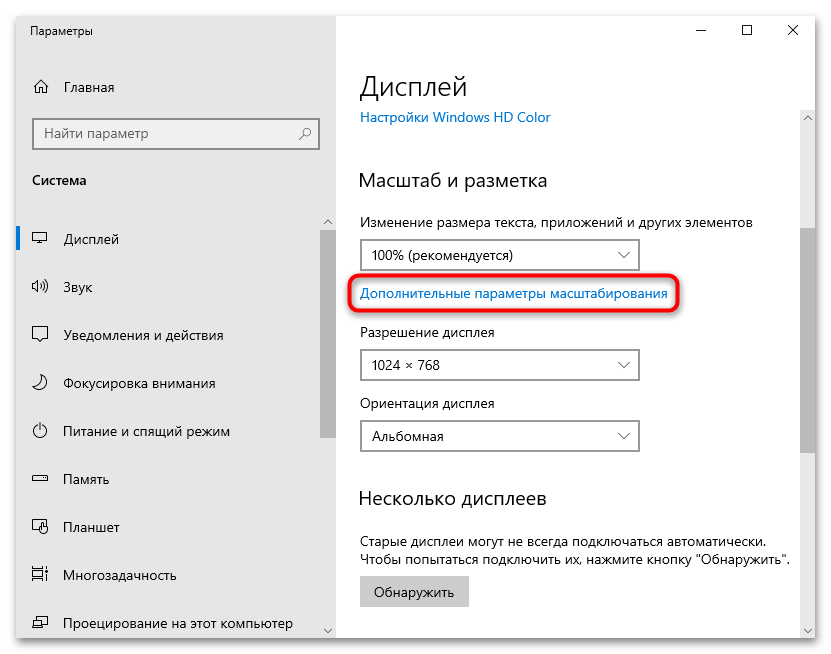
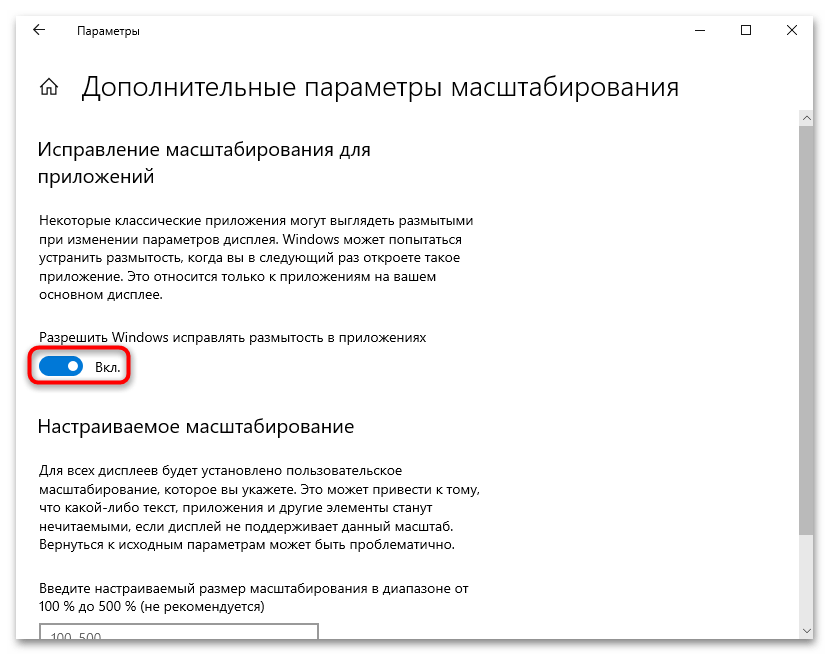
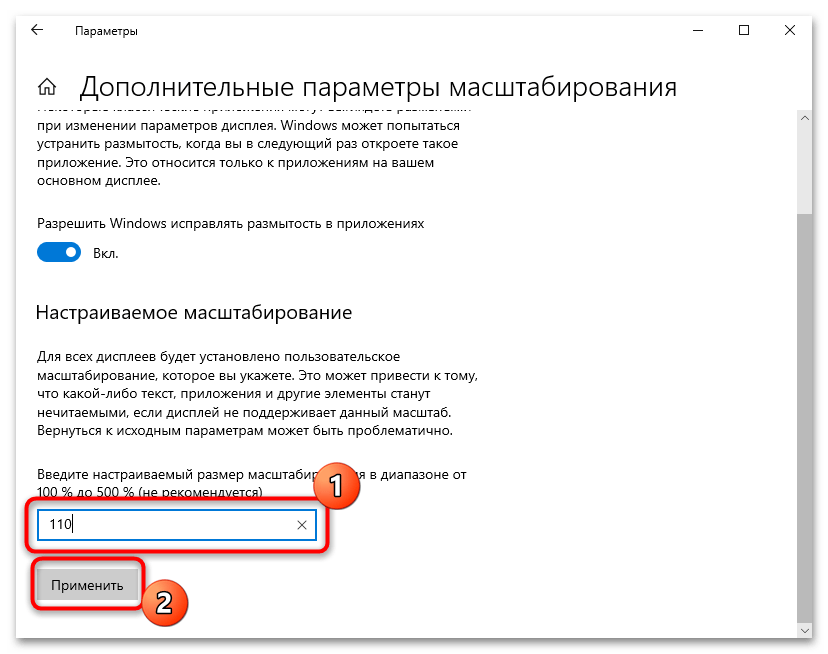
Якщо все зроблено правильно, є ймовірність, що картинка на екрані стане більш чіткою.
Спосіб 3: Усунення розмитих шрифтів
В операційній системі можна налаштувати відображення шрифтів і їх чіткість. Коли вони здаються занадто розмитими і погано читаються, варто скористатися вбудованою в Windows 10 технологією ClearType, яка призначена для згладжування шрифтів.Суть її роботи полягає в тому, що відбувається багаторазове затемнення, що забезпечує більш чіткий і щільний текст на екрані. У цьому випадку ознайомтеся з нашим окремим матеріалом, де описано, як працювати з цією функцією.
Докладніше: Виправлення розмитих шрифтів у Windows 10
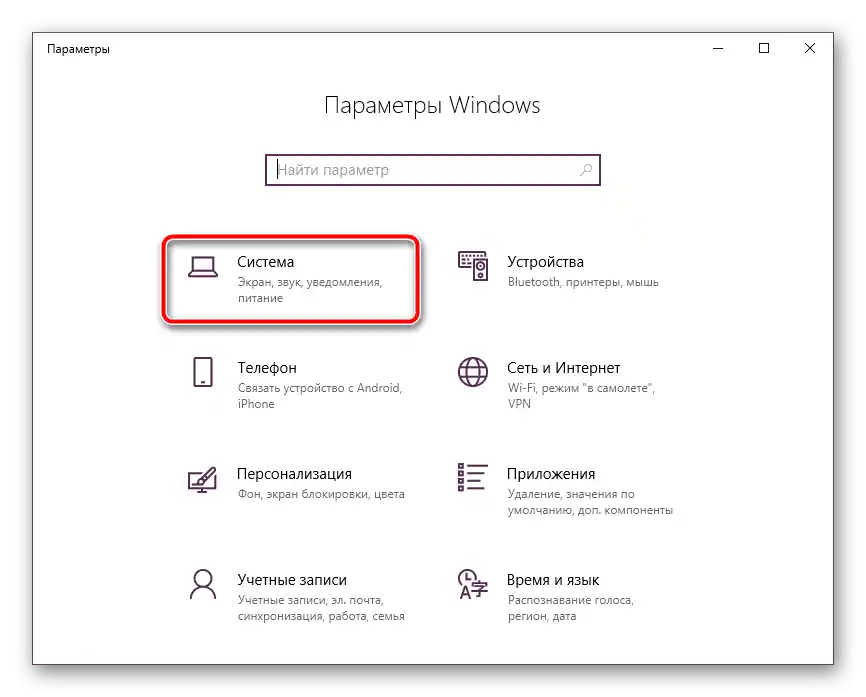
Спосіб 4: Калібрування екрану
Калібрування екрану забезпечує коректне відображення вмісту на моніторі, зокрема кольорів і чіткості. Це процес налаштування кольоропередачі, яскравості та контрастності, тобто дозволяє зробити зображення більш природним і комфортним. Для налаштування параметрів монітора можна скористатися як попередньо встановленими засобами системи, так і сторонніми спеціальними додатками, про що раніше ми більш детально писали в окремій статті.
Докладніше: Калібрування екрану ноутбука
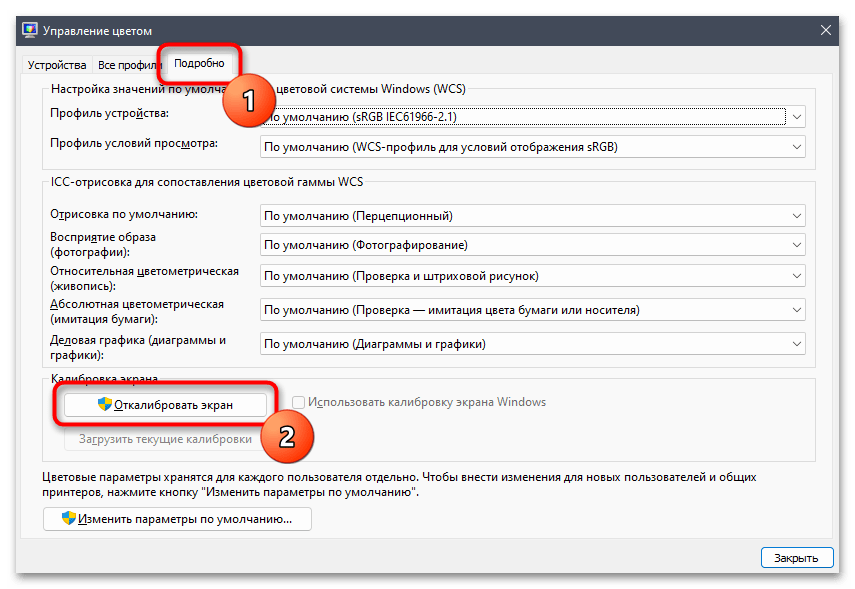
Спосіб 5: Виправлення проблем з драйверами
Якщо жоден з вищеописаних способів не допоміг налаштувати чіткість екрану, то проблема може полягати не в налаштуваннях, а в програмному забезпеченні відеоадаптера, самого монітора або навіть материнської плати. У цьому випадку варто перевірити наявність оновлень для драйверів компонентів і за необхідності встановити їх або зовсім переінсталювати. Що стосується ноутбуків або ПК, де більше одного вбудованого відеоадаптера, це потрібно зробити з обома компонентами. Наші автори розглядали інструкції для всіх випадків більш детально. Скористайтеся посібниками по черзі.
Докладніше:
Пошук і інсталяція драйверів для монітора
Переінсталюємо драйвери відеокарти